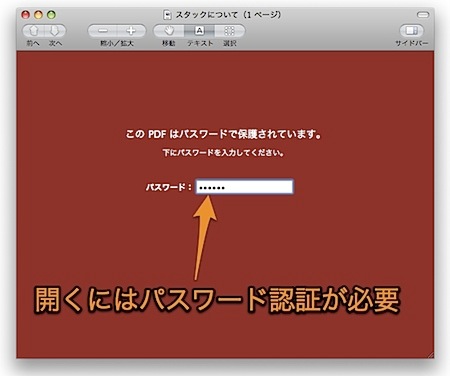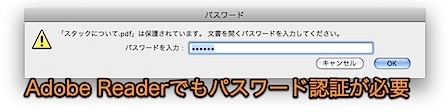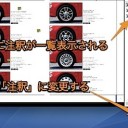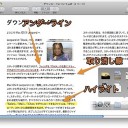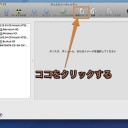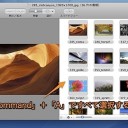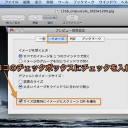Macのプレビュー(Preview.app)を使用してPDFにパスワードを設定して、パスワードを入力しないと閲覧できないようにする方法です。
許可したもの以外には、閲覧できないようにしてセキュリティを強化することができます。
PDFにパスワードを設定
PDFは閲覧するのにパスワード認証を必須にして、セキュリティを確保することができます。
プレビュー.appでも、PDF制作ソフトと同じように、PDFファイルにパスワード認証が必要になるように設定変更できます。
PDFファイルにパスワードを設定する方法
PDFファイルを保存する時に、「暗号化」のチェックボックスにチェックを入れて保存します。
すると、「パスワード」を設定することを求められます。
「パスワード」を設定してから保存すると、PDFファイルを開いても、下のようなパスワード認証画面がでて、パスワードを入力しないと閲覧できないようになります。
また、Adobe Readerで開いても同じようにパスワード入力が必要になります。
以上、Macのプレビュー.appでPDFにパスワードを設定して閲覧禁止にする方法でした。
登録カテゴリ
コメントを投稿